Sie möchten den Meet-Tab in der Gmail-App nicht? So können Sie es deaktivieren
Google hat vor einiger Zeit die Meet-Funktionen in Gmail im Web eingeführt, um Benutzern die Teilnahme an Besprechungen in Google Meet zu erleichtern, da die Nutzung in den letzten Monaten gestiegen ist. Webbenutzer können direkt von ihrem Gmail-Konto aus beitreten oder ein Meeting starten, ohne einen zusätzlichen Schritt ausführen zu müssen. Jetzt bringt Google auch Meet-Funktionen in die mobile Gmail-App.
Google Meet in der Gmail-App
Ein eigener Meet-Tab ist auf dem Weg zur Gmail-App für iOS- und Android-Geräte. Was bedeutet das für die Meet-App? Gar nichts. Die mobile Google Meet-App führt nirgendwo hin. Der einzige Zweck der Einführung eines Meet-Tabs in der Gmail-App besteht darin, die Zugänglichkeit zu verbessern.
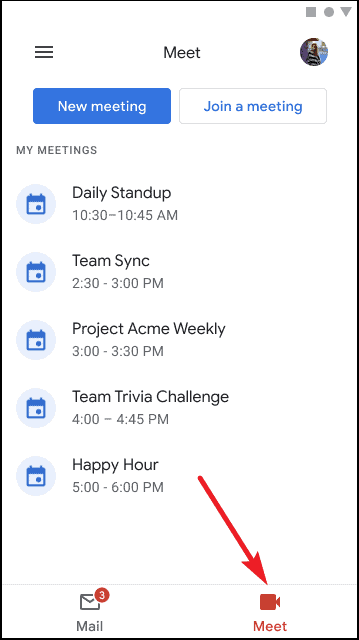
Wir checken unsere E-Mails mehrmals täglich und erhalten sogar die meisten Einladungslinks per E-Mail. Der Meet-Tab in Gmail bedeutet, dass Sie nicht mehr zwischen Apps wechseln müssen, um ein Meeting zu starten oder daran teilzunehmen, wenn Sie bereits eine App verwenden. Es ist, als ob Sie das Beste aus beiden Welten an einem Ort vereinen. Die Funktion wird in den kommenden Wochen für G Suite-Nutzer eingeführt.
Was ist, wenn ich Meet in Gmail nicht möchte?
Manche Leute mögen ihre Benutzeroberfläche minimalistisch und möchten diese Invasion möglicherweise nicht, wenn sie eine separate App für diesen Zweck haben. Keine Sorge, Sie müssen Google Meet in Gmail nicht verwenden, wenn Sie dies nicht möchten. Obwohl der Meet-Tab in Gmail automatisch aktiviert wird, wenn die Funktion eingeführt wird, können Sie sie in den Einstellungen deaktivieren.
Um Google Meet aus Gmail zu entfernen, Greifen Sie in der Gmail-App auf Ihre Kontoeinstellungen zu und deaktivieren Sie die Option "Meet-Tab für Videoanrufe anzeigen", um den Meet-Tab auf dem Hauptbildschirm der App auszublenden.
Öffnen Sie zunächst die Gmail-App und tippen Sie auf das Menüsymbol in der oberen linken Ecke des Bildschirms (in der Suchleiste).
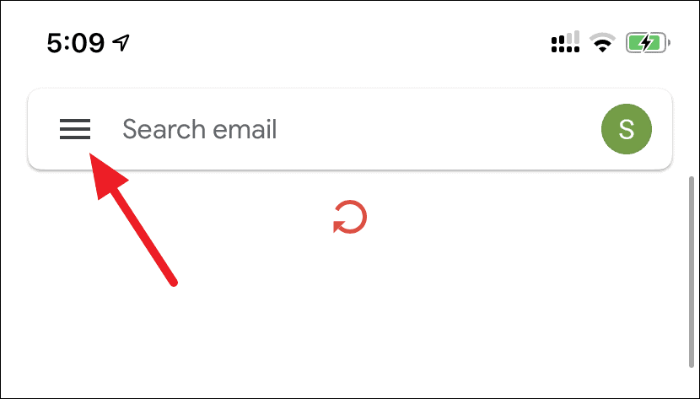
Tippen Sie dann unten in den Menüoptionen auf "Einstellungen".
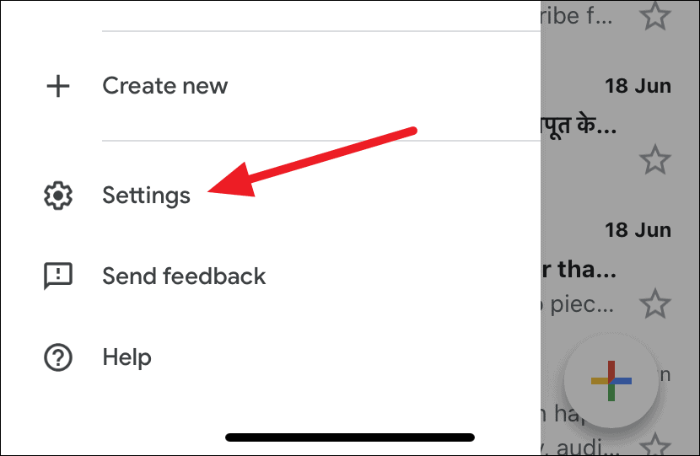
Wählen Sie nun das "Konto" aus, für das Sie den Google Meet-Tab in der App deaktivieren möchten.
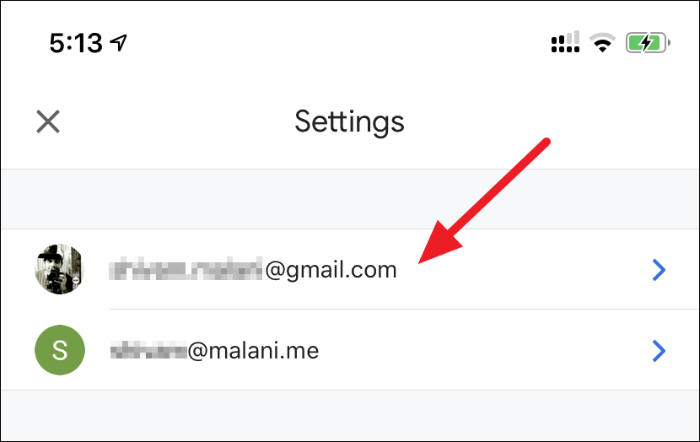
Suchen Sie schließlich auf dem Bildschirm mit den Kontoeinstellungen den Abschnitt „Meet“ und deaktivieren Sie das Kontrollkästchen neben der Option „Meet-Tab für Videoanrufe anzeigen“.
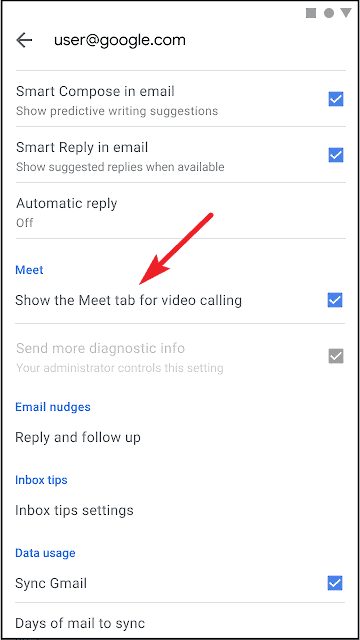
Die Gmail-App zeigt den Google Meet-Tab in der App für Ihr Google-Konto nicht mehr an.
In den kommenden Wochen wird die Gmail-App sowohl für Android- als auch für iOS-Nutzer geändert. Aber es muss keine dauerhafte Veränderung sein. Das bevorstehende Hinzufügen von Google Meet zur Gmail-App ist völlig optional und die Benutzer, die dies nicht möchten, können es mit ein paar Fingertipps einfach deaktivieren.
